MFC-J4610DW
FAQ et Diagnostic |

MFC-J4610DW
Date: 15/05/2014 ID: faq00000299_012
Définir la date et l'heure
Suivez les étapes ci-dessous pour définir la date et l'heure :
-
Appuyez sur Réglages.
-
Appuyez sur la touche Haut ou Bas pour afficher Param. système.
-
Appuyez sur Param. système.
-
Appuyez sur Date & heure.
-
Appuyez sur Date.
Saisissez les deux derniers chiffres de l'année sur l'écran tactile, puis appuyez sur OK. Pour déplacer le curseur vers la gauche, appuyez sur
 et entrez à nouveau le numéro.
et entrez à nouveau le numéro.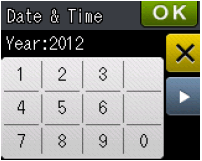
(Par exemple : saisissez 1 2 pour 2012)
-
Saisissez les deux chiffres du mois sur l'écran tactile, puis appuyez sur OK.
-
Saisissez les deux chiffres du jour sur l'écran tactile, puis appuyez sur OK.
-
Effectuez l'une des opérations suivantes :
-
SI l'écran tactile vous invite à entrer "l'heure" après avoir entré "le jour".
Entrez l'heure au format 24-heure (par exemple, entrez 1, 5, 0, 0 pour 3:00 pm).
-
Si l'écran tactile affiche 12h Heure ou 24h Heure
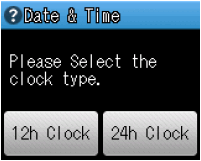
Appuyez sur 12h Heure ou 24h Heure.
Entrez l'heure sur l'écran tactile.
Appuyez sur
 pour choisir de façon cyclique entre AM et PM. (12 Heure unquement)
pour choisir de façon cyclique entre AM et PM. (12 Heure unquement)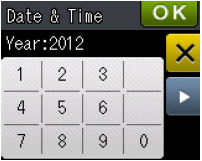
-
SI l'écran tactile vous invite à entrer "l'heure" après avoir entré "le jour".
-
Appuyez sur OK, puis appuyez sur
 (Menu).
(Menu).
DCP-J172W, DCP-J4110DW, MFC-J4410DW, MFC-J4610DW
Pour toute assistance supplémentaire, contactez le service clientèle de Brother:
Commentaires sur le contenu
Merci d'indiquer vos commentaires ci-dessous. Ils nous aideront à améliorer notre support.
Étape 1: Comment qualifieriez-vous les informations figurant sur cette page?
Étape 2: Y a-t-il des commentaires que vous voudriez ajouter?
Ce formulaire a pour seul but de nous faire part de vos commentaires.